foxit phantom合并PDF的方法
- 时间:2020-08-11 15:06
- 来源:下载吧
- 编辑:longnian
foxit phantom是一款专业实用的PDF文档编辑软件,该软件体积小巧、界面清爽,通过该软件,用户不仅可以对PDF文件进行阅读、创建、打印以及编辑操作,还可以对PDF文档设计表单、页面管理等,使用起来方便快捷。在办公生活中我们经常需要将一些体积较小的PDF文件合并成一个文件,而这款功能如此强大的软件,也为用户提供了合并PDF文件的功能,而且操作方法非常的简单轻松。那么接下来小编就给大家详细介绍一下foxit phantom合并PDF文件的具体操作方法,有需要的朋友可以看一看。

方法步骤
1.首先打开软件,在软件界面的上方找到“Merge PDF”选项,该选项下方有一个“Use Now”按钮,我们点击该按钮,界面上会出现一个合并文件窗口。

2.在合并文件窗口中,我们在窗口左上角找到“Add files”按钮,点击该按钮可以进入到文件添加页面。

3.在文件添加页面中,我们选中需要合并的PDF文件后,再点击页面右下角的“打开”按钮即可将文件添加到软件中。
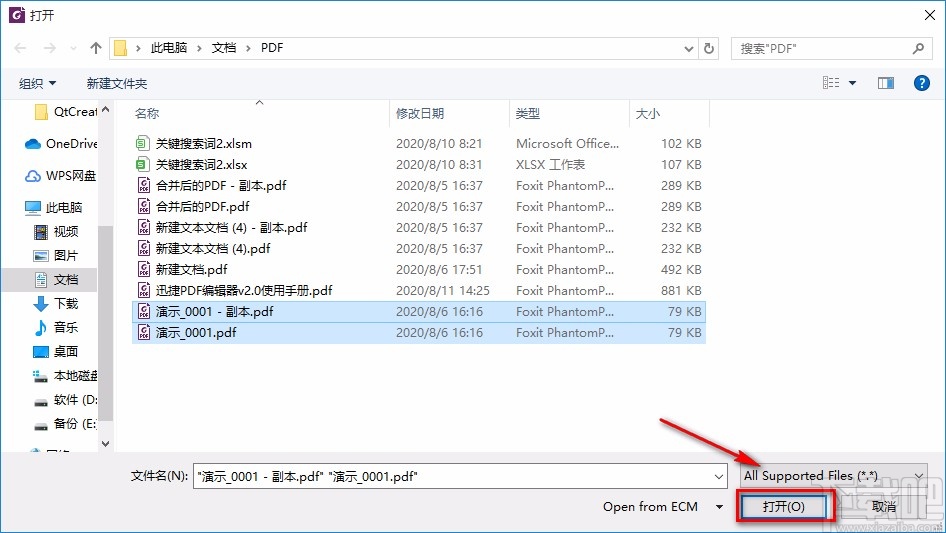
4.接着在窗口下方找到“Move up”、“Move down”按钮,分别表示上移、下移的意思,我们可以点击这两个按钮调整PDF文件合并的顺序。

5.然后在窗口左下角找到“Retain the logic page number during combination”选项,该选项表示“合并为单个PDF文件”的意思,我们勾选该选项。

6.接下来在窗口右下角找到“Combine”按钮,我们点击该按钮就可以进入到文件保存路径选择页面。

7.最后在文件保存路径选择页面中,我们找到文件的保存位置后,再点击页面右下角的“保存”按钮即可成功合并文件。

以上就是小编给大家整理的foxit phantom合并PDF的具体操作方法,方法简单易懂,有需要的朋友可以看一看,希望这篇教程对大家有所帮助。
最近更新
-
 淘宝怎么用微信支付
淘宝怎么用微信支付
淘宝微信支付怎么开通?9月5日淘宝公示与微信
- 2 手机上怎么查法定退休时间 09-13
- 3 怎么查自己的法定退休年龄 09-13
- 4 小红书宠物小伙伴怎么挖宝 09-04
- 5 小红书AI宠物怎么养 09-04
- 6 网易云音乐补偿7天会员怎么领 08-21
人气排行
-
 Office 2016自定义选择组件安装方法(附工具下载)
Office 2016自定义选择组件安装方法(附工具下载)
Office2016不仅不能自定义安装路径,而且还不能选择安装的组件,
-
 office 2013/2010 免密钥激活破解教程
office 2013/2010 免密钥激活破解教程
office2013、office2010免密钥激活破解方法是很多朋友感兴趣的。
-
 最简单在Foxit PDF Editor合并pdf文档的方法
最简单在Foxit PDF Editor合并pdf文档的方法
最简单在FoxitPDFEditor合并pdf文档的方法,有时我们看到自己张比
-
 EXCEL忘记密码怎么办?EXCEL工作表怎么清除密码
EXCEL忘记密码怎么办?EXCEL工作表怎么清除密码
EXCEL是最常用的办公制表软件,有时候制作的工作表想为了保护数据
-
 Office 2016安装路径修改方法 安装位置随意改
Office 2016安装路径修改方法 安装位置随意改
Office2016安装程序不仅不能选择要安装的组件,而且连安装路径都
-
 office2010安装与激活
office2010安装与激活
office办公软件是一个电脑必备的软件来的。office2010这是一个强
-
 Foxit PDF Editor安装许可密钥
Foxit PDF Editor安装许可密钥
FoxitPDFEditor安装许可密钥,有了加密,我们有时在传送重要的文
-
 完美解决Office 2016 for Mac无限崩溃的问题
完美解决Office 2016 for Mac无限崩溃的问题
网友向小编反映“购买了office2016forMac正版后感觉很不给力!每
-
 Foxit PDF Editor怎么编辑PDF里面的文字
Foxit PDF Editor怎么编辑PDF里面的文字
FoxitPDFEditor怎么编辑PDF里面的文字,有时我们拿到一份新的PDF
-
 Foxit PDF Editor怎样将PDF页面旋转
Foxit PDF Editor怎样将PDF页面旋转
FoxitPDFEditor怎样将PDF页面旋转,有时我们做的PDF想把它旋转过

